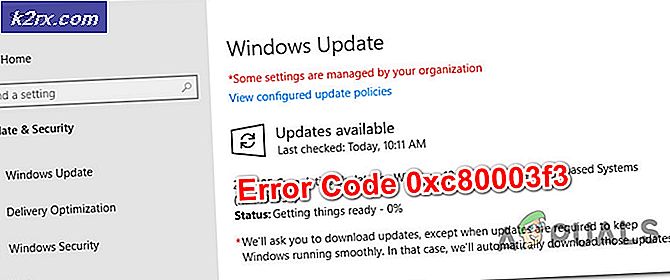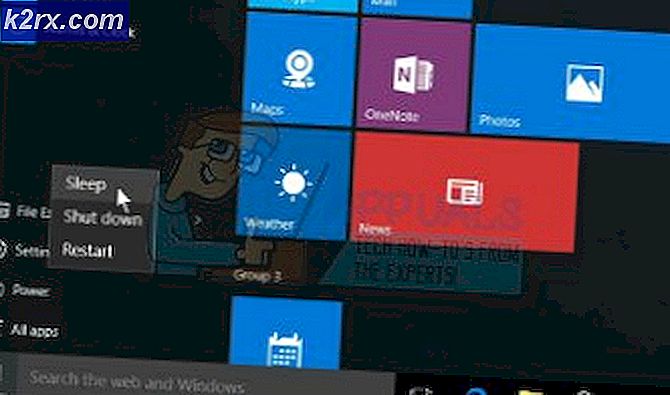Was sind „blaue Pfeile“ auf Symbolen und wie kann man sie loswerden?
Es gab viele Berichte von Benutzern, die zwei blaue Pfeile auf einigen Symbolen bemerkt haben und sich darüber Sorgen machen. In diesem Artikel informieren wir Sie über die Bedeutung dieser Pfeile und erläutern die Methode, um sie dauerhaft zu entfernen.
Was sind blaue Pfeile auf Symbolen und warum werden sie platziert?
Die blauen Pfeile auf einem Symbol zeigen an, dass die ausgewählte Datei file komprimiert um Platz zu sparen. Windows verfügt über eine Funktion, mit der der Benutzer bestimmte Dateien komprimieren kann, um Platz zu sparen. Alle Dateien auf einem Computer können jederzeit komprimiert und dekomprimiert werden. Die Daten werden neu geschrieben und komprimiert, um Platz zu sparen, und wenn der Benutzer die Datei öffnet, werden die Daten zuerst dekomprimiert.
Das Komprimieren bestimmter Dateien kann Speicherplatz sparen, aber die Zeit zum Öffnen der Datei verlängern. Dies liegt daran, dass die Datei dekomprimiert werden muss, bevor sie geöffnet werden kann. Die Datei wird auch komprimiert, wenn Sie sie von einem anderen Laufwerk in einen komprimierten Ordner verschieben. Die Datei wird jedoch nicht komprimiert, wenn sie vom selben Laufwerk in den komprimierten Ordner verschoben wird.
Wie man blaue Pfeile auf Symbolen loswird?
Von oben können wir schließen, dass die blauen Pfeile erscheinen, wenn eine Datei komprimiert oder in einem komprimierten Ordner abgelegt wird. Daher werden wir in diesem Schritt die Datei neu konfigurieren und dekomprimieren, um die blauen Symbole zu entfernen. Stellen Sie sicher, dass auf dem Laufwerk genügend Speicherplatz vorhanden ist, da die Datei nach dem Dekomprimieren größer wird.
- Recht–klicken auf der Datei, die die zwei blauen Pfeile hat.
- Wählen "Eigenschaften“ und klicken Sie auf „Allgemeines”-Registerkarte.
- Klick auf das "Fortgeschritten”-Taste vor dem “Attribute“ Überschrift.
- Deaktivieren Sie das "Komprimiere Inhalte um Festplattenspeicher zu sparen" Möglichkeit.
- Klicke auf "Anwenden“, um Ihre Einstellungen zu speichern und wählen Sie “OK“, um das Fenster zu schließen.
- Die blauen Pfeile sind jetzt weg.